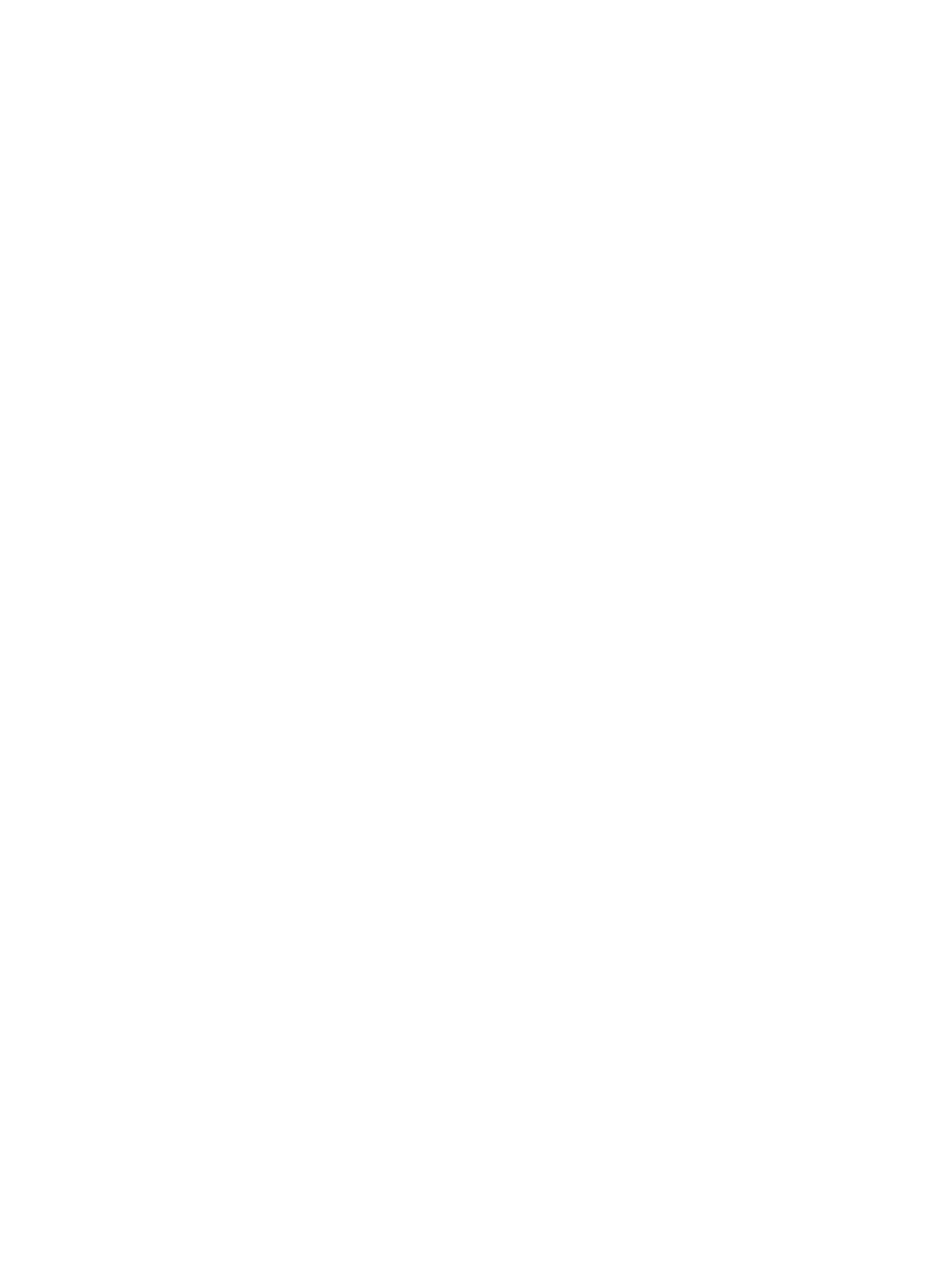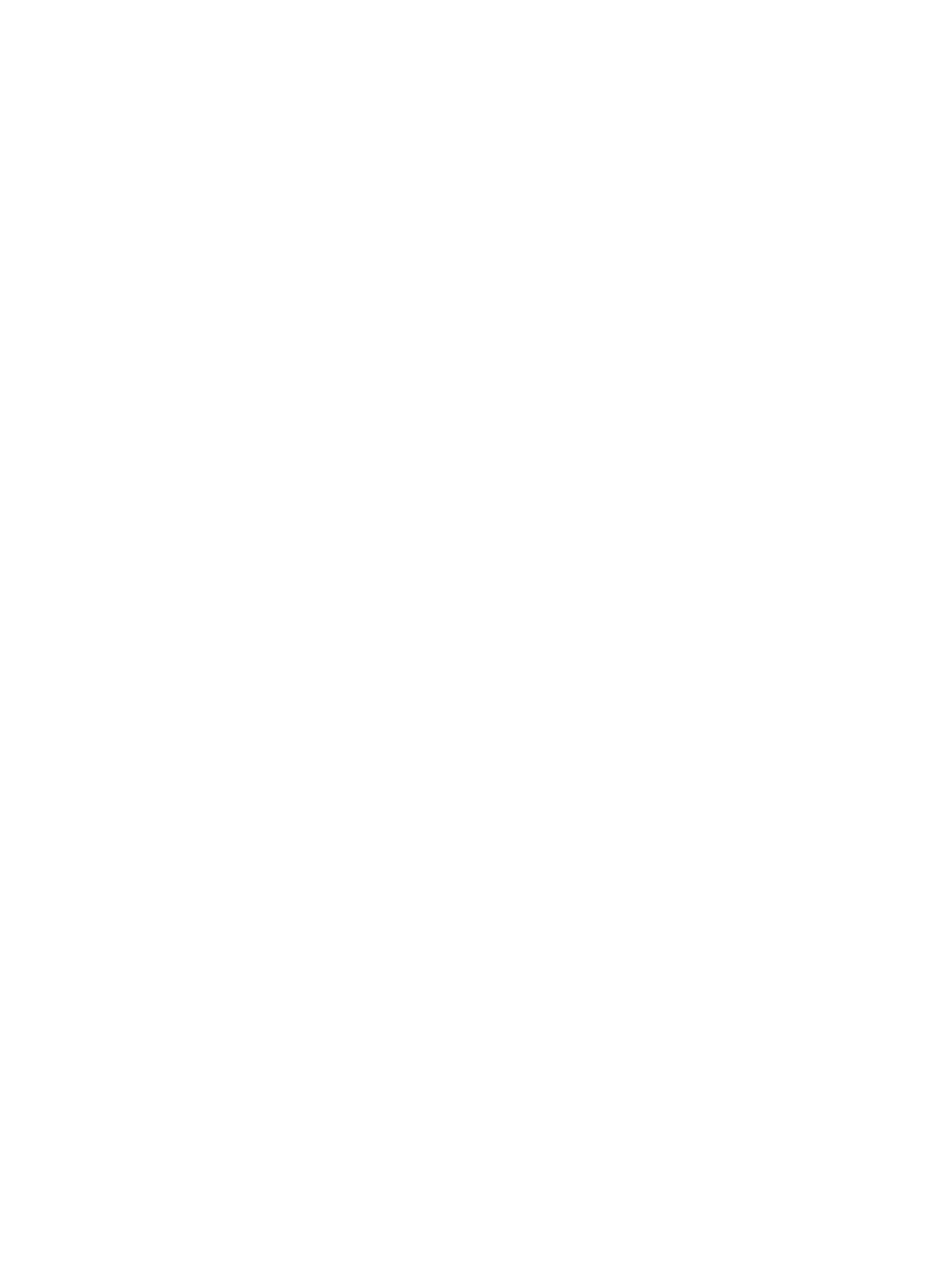
4 画面の操作 ................................................................................................................................................. 20
タッチパッドおよびタッチ スクリーン ジェスチャの使用 ........................................................................ 20
タップ ............................................................................................................................................... 20
2 本指ピンチ ズーム ....................................................................................................................... 21
2 本指スクロール(タッチパッドのみ) .................................................................................... 21
2 本指タップ(タッチパッドのみ) ............................................................................................ 21
1 本指スライド(タッチ スクリーンのみ) ............................................................................... 22
5 エンターテインメント機能 ......................................................................................................................... 23
Web カメラの使用(一部の製品のみ) ......................................................................................................... 23
オーディオの使用 ............................................................................................................................................. 23
スピーカーの接続 ........................................................................................................................... 23
ヘッドフォンの接続 ....................................................................................................................... 23
マイクの接続 ................................................................................................................................... 24
ヘッドセットの接続 ....................................................................................................................... 24
サウンド設定の使用 ....................................................................................................................... 24
動画の視聴 ......................................................................................................................................................... 25
VGA ケーブルを使用したビデオ デバイスの接続(一部の製品のみ) ................................... 25
HDMI ケーブルを使用したビデオ デバイスの接続(一部の製品のみ) ................................. 26
HDMI オーディオの設定 ............................................................................................... 26
USB Type-C ポートの接続(Thunderbolt-3 対応) ...................................................................... 27
マルチストリーム トランスポートを使用した有線ディスプレイの検出および接続 .......... 28
AMD または NVIDIA グラフィックス(および別売のハブ)を搭載したコン
ピューターへのディスプレイの接続 ......................................................................... 28
別売のハブを使用した、インテル グラフィックス搭載コンピューターへの
ディスプレイの接続 ..................................................................................................... 28
ハブを内蔵した、インテル グラフィックス搭載コンピューターへのディス
プレイの接続 ................................................................................................................. 29
Miracast 対応無線ディスプレイの検出および接続(一部の製品のみ) ................................ 29
インテル WiDi 認定ディスプレイの検出および接続(一部の製品のみ) .............................. 30
6 電源の管理 ................................................................................................................................................. 31
コンピューターのシャットダウン ................................................................................................................. 31
電源オプションの設定 ..................................................................................................................................... 31
省電力設定の使用 ........................................................................................................................... 32
スリープの開始および終了 ......................................................................................... 32
ユーザー起動の休止状態の開始および終了(一部の製品のみ) ......................... 32
電源メーターおよび電源設定の使用 ......................................................................... 33
復帰時のパスワード保護の設定 ................................................................................. 33
viii